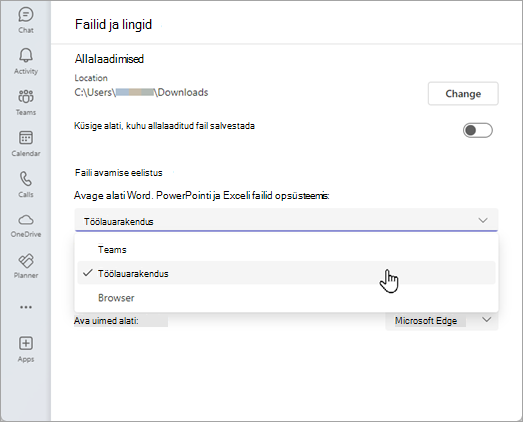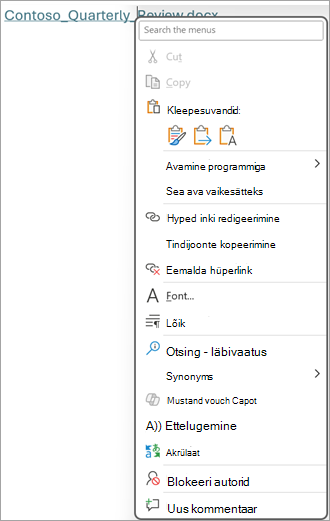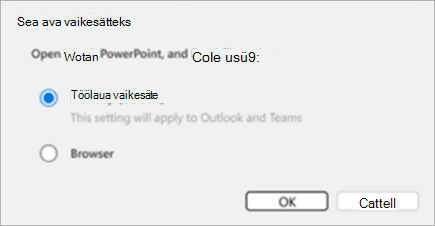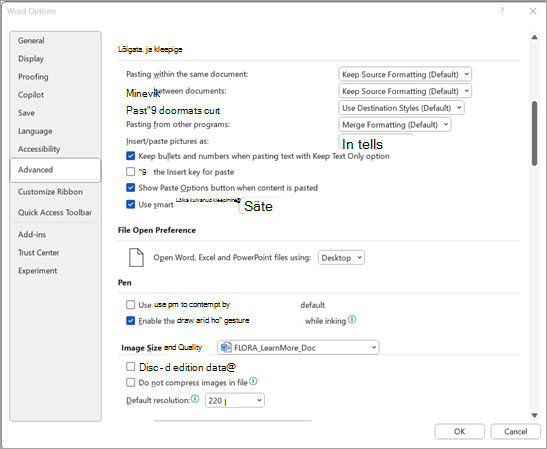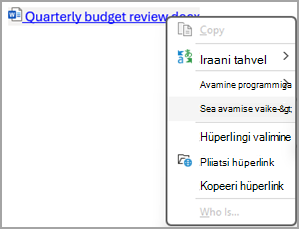Märkus.: See funktsioon hakkab Windowsi kasutajatele kättesaadavaks tegema aeglaselt alates 2024. aasta sügisel. Kui neid suvandeid praegu ei kuvata, tähendab see, et muudatused pole veel teieni jõudnud.
Mis puutub pilveteenusesse majutatud Word, Exceli või PowerPointi failide linkide avamist, siis võite eelistada, et need avatakse brauseris või eelistate neid töölauarakendustes avada. Mõned eelistavad avada need otse Teamsis. Nüüd saate ühtsel viisil valida, kuidas need rakendustes avanevad.
Alates 2024. aasta sügisel laieneb Teamsi faili avamise eelistus teie faili avamise eelistustele Microsoft 365 rakendustes. Kui määrate oma eelistuse failide avamiseks ühes rakenduses, rakendub see järjekindlalt ka ülejäänud rakendustele. Saad valida oma Teamsi faili avamise eelistuse eraldi.
Faili avamise eelistus rakendub linkidele, mis on klõpsatud Word, Excelis, PowerPointis, Teamsis ja klassikalises Outlookis:
-
Wordi failid
-
Exceli failid
-
PowerPointi failid
Märkus.: See funktsioon on saadaval klassikalises Outlookis ja peagiuus Outlook.
Faililinkide avamise viisi muutmise kiirtoimingud
Teams Windowsi jaoks
-
Kontekstimenüü: valige faililink pikalt (või paremklõpsake seda). Valige Ava rakenduses ja seejärel valige eelistatud avatud eelistus.
-
Menüü Sätted ja muud > Sätted > Failid ja lingid > Faili avamise eelistus. Vaadake üksikasjalikke juhiseid.
Word, Excel, PowerPoint, Outlook for Windows
-
Kontekstimenüü: valige faililink pikalt (või paremklõpsake seda). Valige Sea ava vaikesätteks.
-
Menüü Sätted: Faili > suvandid > täpsemad >faili avamiseelistused. Vaadake üksikasjalikke juhiseid.
Teamsi faililinkide avamise viisi muutmine
Kuna saate faile avada otse Teamsis, võib teie Teamsi faili avamise eelistus microsoft 365 rakendustes erineda faili avamise eelistusest.
Kui keegi saadab teile Teamsi vestluses faili lingi, saate lingi avada kolmel viisil.
-
Teams: avab Exceli, Word, PowerPointi failid Teamsist lahkumata (kehtib ainult Teamsi kohta)
-
Töölauarakendus: avab töölauarakendustes Exceli, Word, PowerPointi failid
-
Brauser: avab brauseris Exceli Word PowerPointi failid
Märkus.: Kui valite esimese suvandi (Teams), jäävad Word, Excelis ja PowerPointis määratud faili avamise eelistused ning klassikaline Outlook samaks. Kui muudate faili avamise eelistust Word, Excelis või PowerPointis, kirjutab see Teamsis teie eelistuse üle.
Kui eelistate avada faililinke tekstvestlustes Teamsist lahkumata, muutke teamsi sätete lehel säte tagasi Teamsiks.
-
Valige Teamsis Sätted ja muud > Sätted > Failid ja lingid.
-
Valige jaotises Ava alati Word, PowerPointi ja Exceli failid asukohasTeams, Töölauarakendus või Brauser.
Word, Exceli, PowerPointi või klassikalise Outlooki linkide avamise viisi muutmine
Microsoft 365 Windowsi rakendustes saate määrata faili avamise eelistuse Word, Exceli ja PowerPointi failidele, kui avate need Teamsis või klassikalises Outlookis, kui fail on majutatud OneDrive'is või SharePointis.
Word, Exceli, PowerPointi või klassikalise Outlooki linkide korral tehke järgmist.
-
URL-i kontekstimenüü avamiseks valige pikalt (või paremklõpsake) faililinki.
-
Valige faili avamiseelistuste seadmiseks Määra ava vaikesätteks .
-
Kui valite Sea ava vaikesätteks, saate Word, PowerPointi ja Exceli faile avada töölauarakenduses (vaikesäte), mis kehtib ka klassikalise Outlooki ja Teamsi kohta. Kui soovite need failid brauseris avada, võite valida ka brauseri .
Faili avamise eelistuse sätete muutmine Word, Excelis, PowerPointis või klassikalises Outlookis
Kui muudate sätteid ühes rakenduses, kehtib faili avamiseelistus kõigis neljas: Word, Excel, PowerPoint ja Outlook.
-
Valige Fail > Suvandid > Täpsem >Faili avamise eelistus.
-
Valige ripploendist kas Töölaud või Brauser.
-
Klõpsake nuppu OK.
Faili avamise eelistuse alistamine Microsoft 365 rakendustes
Kui olete määranud faililingi eelistuse, saate ka valida, kas avada konkreetne fail muul viisil, möödudes faili avamise eelistustest, valides menüü Ava rakendusega .
-
URL-i kontekstimenüü avamiseks valige pikalt (või paremklõpsake) faililinki.
-
Ühekordse avatud toimingu valimiseks valige Ava rakendusega .
Näpunäited ja tõrkeotsing
Kui määrate faili avamiseeelistused töölaual avamiseks, kuid Teamsis olevad failid sel viisil ei avane, uurige järgmisi võimalikke probleeme.
-
Teil pole installitud Word, Exceli ega PowerPointi töölauarakendusi või valitud faili ei majutata OneDrive'is ega SharePointis.
-
Te ei ava Word, Exceli ega PowerPointi faili linki.
-
Te ei kasuta failidele juurdepääsemiseks tellimust ega ärikontot.
-
Teamsi töölauarakenduse kaudu ei pääse te failile juurde.
-
Funktsioon on alles käimas ja see pole veel teie publiku jaoks lubatud.
-
Kuigi see funktsioon töötab Teamsi kaudu juurdepääsetavate failidega (sh Teamsi vestlusega), avatakse Teamsi vestlustest avatud faililingid endiselt brauseris.
-
Valisite lingi, mis pole OneDrive'is või SharePointis majutatud Word, Exceli ega PowerPointi fail.
-
Teil pole seda funktsiooni toetavat Word, Exceli ega PowerPointi versiooni või muudatus pole veel teieni jõudnud.
-
Valitud link on Word või PowerPointi failis olevale asukohale viiv sügav link. Näiteks kommentaari mainimise link või slaidi link.
-
Avate brauseris linke( nt SharePoint Online, Teamsi veebirakendus, Outlooki veebirakendus jne).
-
Seda funktsiooni toetavad praegu ainult Windowsi operatsioonisüsteemi kasutajad, kellel on tingimustele vastav Microsoft 365 tellimus. MacOS-i kasutajatel pole sellele funktsioonile juurdepääsu.